Čo je diagram toku údajov: jeho základné prvky, príklady a ako ho vytvoriť
Upozorňujeme všetkých, ktorí pracujú na spracovaní údajov. Dnes bude váš šťastný deň, pretože konečne pochopíte, ako funguje DFD a hlbší význam symbolov diagramu toku údajov, ktoré možno budete musieť použiť. Tento diagram je vynikajúcou pomôckou pre tých, ktorí sa chcú vhodne učiť a uvažovať o usporiadaných informáciách. Preto chceme, aby ste boli pripravení a dostatočne múdri pri jeho používaní. Takže si oddýchnite a pokračujte v čítaní nižšie, aby ste získali širšie znalosti o DFD.
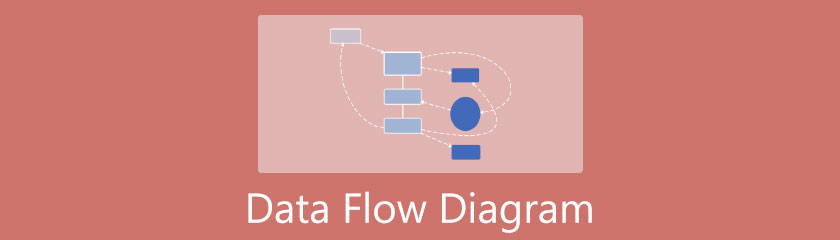
- Časť 1. Hlboký význam diagramu toku údajov
- Časť 2. Základné prvky diagramu toku údajov
- Časť 3. Príklady diagramu toku údajov
- Časť 4. Komplexné pokyny na vytvorenie diagramu toku údajov
- Časť 5. Často kladené otázky týkajúce sa diagramu toku údajov
Časť 1. Hlboký význam diagramu toku údajov
Čo je a diagram toku údajov? DRD je vizuálna reprezentácia myšlienok alebo informácií a spracovania údajov v systéme. Ako sa uvádza vo svojom názve, DRD účelovo ukazuje tok z hľadiska toho, ako údaje vstupujú a ako sa uchovávajú. Navyše, prostredníctvom DRD môžu všetky druhy publika ľahko a okamžite pochopiť situáciu aj bez dôkladného vysvetlenia. Z tohto dôvodu je DRD nepopierateľne populárny.
Časť 2. Základné prvky diagramu toku údajov
DRD používa symboly na definovanie informácií, ako sú šípky, kruhy, obdĺžniky a štítky, ktoré ilustrujú vstupy a výstupy, vzťah a smer, kam sa údaje odosielajú. Prejdime k symbolom a zápisom diagramu toku údajov nižšie, aby sme sa o tom dozvedeli viac.
Zápis diagramu toku údajov:
◆ Procesný zápis - Toto je postup pri transformácii údajov na výstup. Táto notácia zobrazuje obdĺžnikový tvar, ale so zaoblenými rohmi a má popisné prvky, ako je vidieť na príklade nižšie.
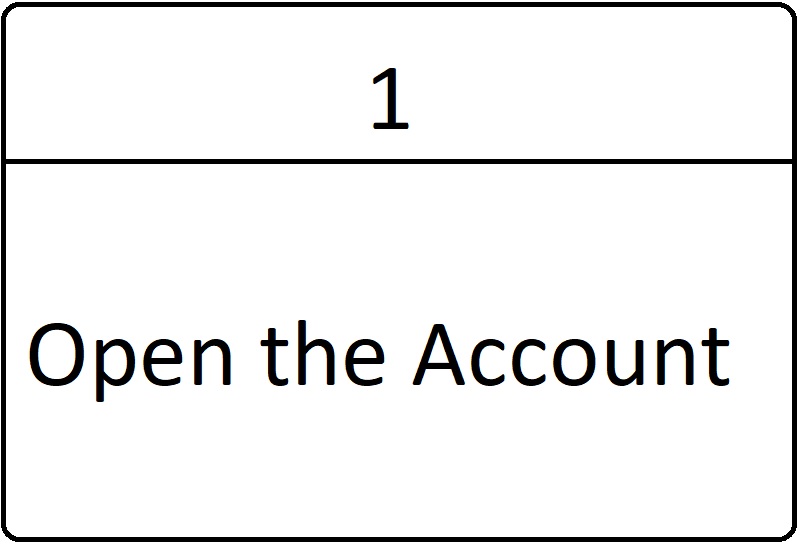
◆ Externá entita - Tento zápis je reprezentovaný štvorcom alebo oválom. Externé entity sú zápisy, ktoré odosielajú a prijímajú údaje mimo systému. Inými slovami, sú zdrojom údajov informácií vstupujúcich a vystupujúcich zo systému. Príkladmi externých subjektov sú ľudia, organizácie, udalosti alebo situácie.

◆ Zápis dátového úložiska - Tvorca diagramu toku údajov by mal vedieť, že úložiská údajov sú archívy alebo súbory v systémovom diagrame. Tieto súbory obsahujú informácie ako členstvo, životopis, hodnotenie atď. Preto sú v systémovom diagrame označené jednoduchými slovami, ako napríklad „formulár“ v obdĺžnikovom kontajneri.
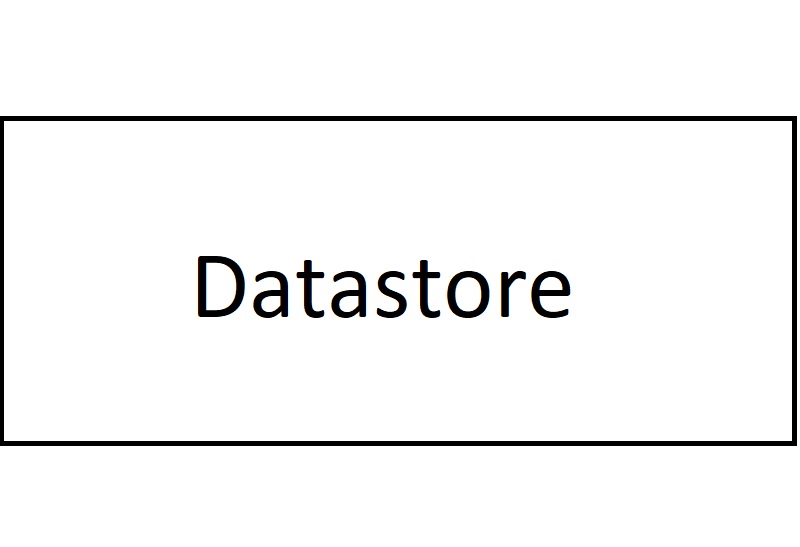
◆ Zápis toku údajov - Dátové toky sú riadky, ktoré vedú kontajner informácií. Okrem toho tieto čiary alebo šípky zobrazujú popis alebo vzťah medzi alebo súvisiacimi s dátovými skladmi a entitami.
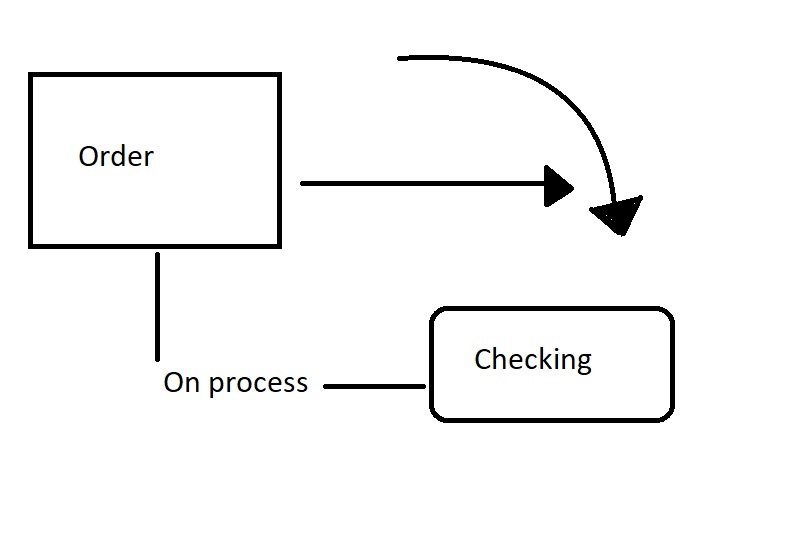
Typy DRD
1. Diagram fyzického toku údajov
Tento typ vývojového diagramu znázorňuje všetky implementácie. Okrem toho v diagrame zobrazuje všetky príslušné externé entity, ako sú ľudia, organizácia atď.
2. Logický diagram toku dát
Logické DRD je typ, ktorý sa zameriava na obsah systému. To znamená, že tento diagram viac ilustruje priebeh dát organizácie v systéme. Je opakom fyzického DRD, pretože sa nezameriava na externé subjekty.s.
Časť 3. Príklady diagramu toku údajov
1. Systém riadenia školy
Táto ukážka ukáže, ako škola hospodári od študentov, kurzov, databáz až po svoju fakultu. Tu uvidíte, na aké databázy sú študenti a fakulta ukotvení.
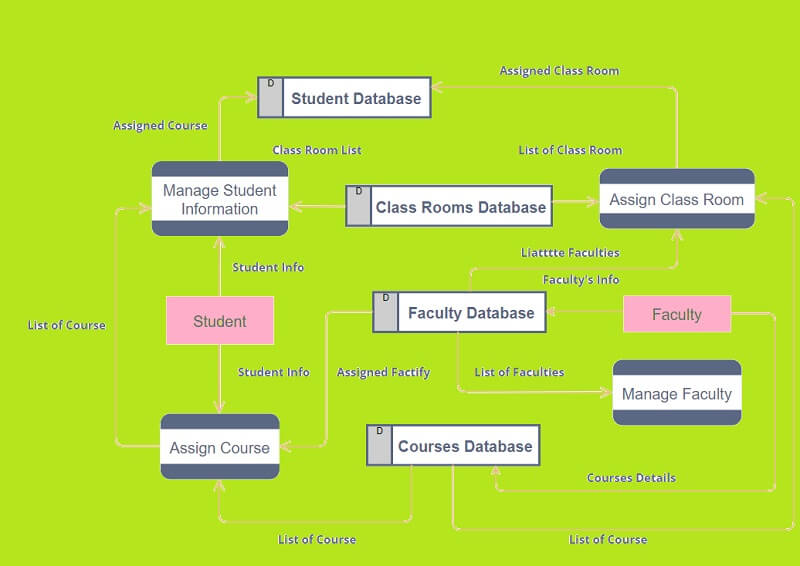
2. Systém obchodovania
Obchodný systém je tiež vzorovým príkladom diagramu toku údajov. Ako vidíte na obrázku, zobrazuje spracovávané údaje a tok transakcií v rámci zákazníka, makléra a dodávateľa.
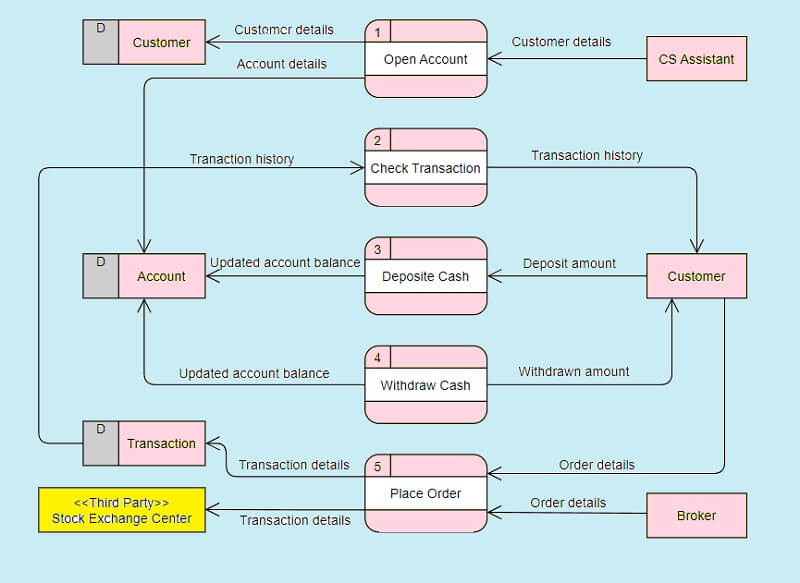
3. Systém objednávania jedla
Posledná ukážka Vám ukáže postup pri objednávaní jedla na rozvoz. Ďalej to tiež ukazuje tok, ako manažér dostane objednávku od dodávateľa.
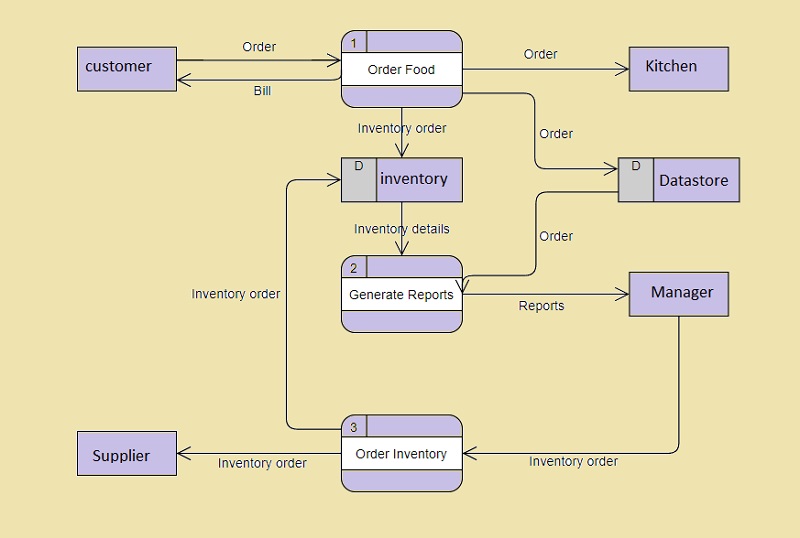
Časť 4. Komplexné pokyny na vytvorenie diagramu toku údajov
Urobme teraz remeslo pomocou najlepšieho tvorcu diagramov a myšlienkových máp v histórii a my vám predstavíme MindOnMind, nástroj na mapovanie myslenia číslo jedna na webe. Aj toto je online tvorca diagramov toku údajov, ktorý všetci milujú. To by nikto nemohol karhať, pretože tento nástroj sa má naozaj čím chváliť. Vo všeobecnosti má všetky možnosti, predvoľby a krásne atribúty, ktoré používateľom ponúka pri vytváraní máp a diagramov.
ďalej MindOnMind môžete mať svoje majstrovské dielo v najbezpečnejšej galérii vytvorenej z vášho e-mailového účtu. Umožní vám však exportovať všetky vaše projekty, kde si ich budete môcť kedykoľvek vytlačiť. Navyše si nemusíte robiť starosti s jeho cenou, pretože ho môžete využívať neobmedzene bez toho, aby ste minuli cent. A tak si bez ďalšieho čakania vytvorte diagram toku údajov online s úplnými a komplexnými pokynmi uvedenými nižšie.
Bezpečné sťahovanie
Bezpečné sťahovanie
Navštívte webovú stránku
Otvorte prehliadač na počítači alebo mobilnom zariadení a navštívte stránku www.mindonmap.com. Na úvodnej stránke kliknite na Vytvorte si myšlienkovú mapu a spustite prihlásenie pomocou účtu Gmail.
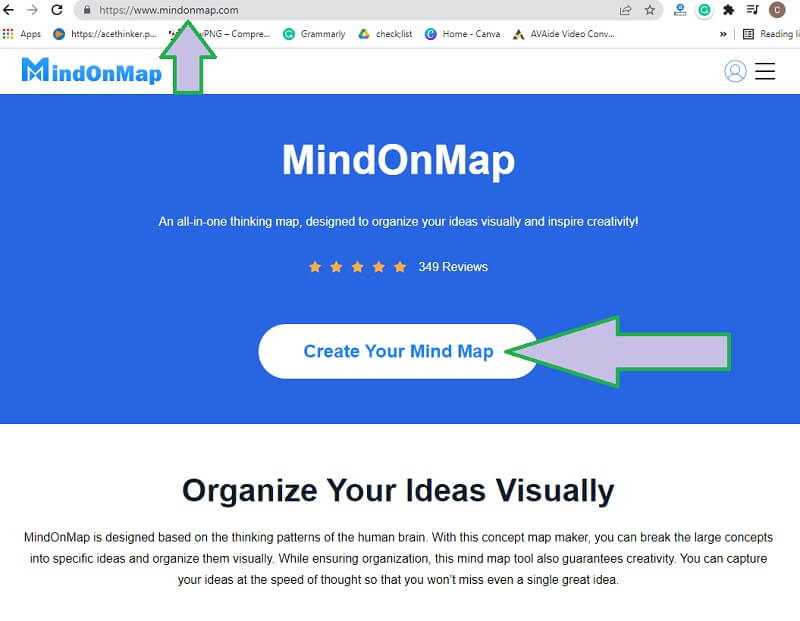
Začnite na Novom
Na ďalšej stránke stlačte Nový a potom z možností vyberte tému alebo graf. Keďže urobíme DRD, odporúčame vám vybrať si Stromová mapa alebo Mapa organizačnej schémy (dole).
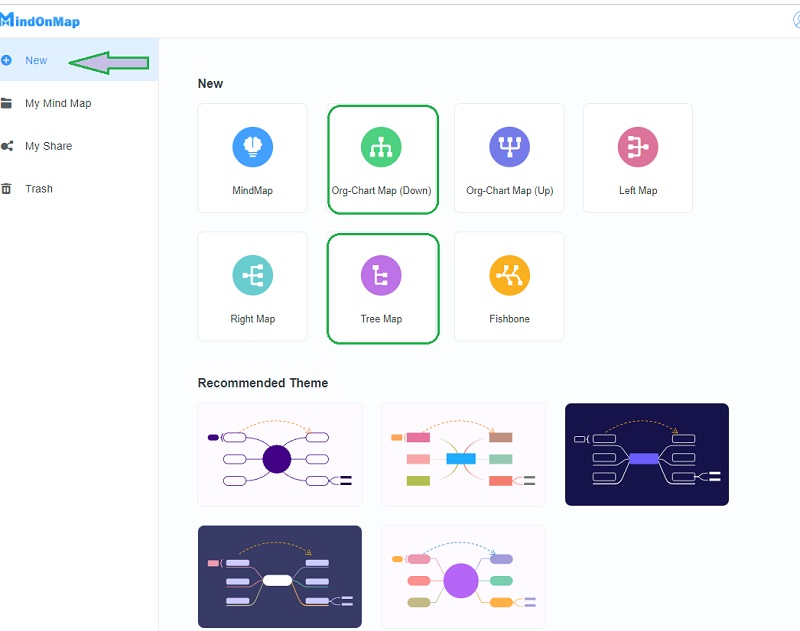
Tip: Poznajte klávesové skratky
Navigáciu v tomto nástroji diagramu toku údajov môžete začať, keď sa dostanete na hlavné plátno. Keďže sa práve pozeráte na singel Hlavný uzol, prejdite na Klávesové skratky možnosť zobraziť tlačidlá, ktoré vám pomôžu pri rozširovaní diagramu. Ak potrebujete uzol prideliť, jednoducho ho presuňte na požadované miesto.
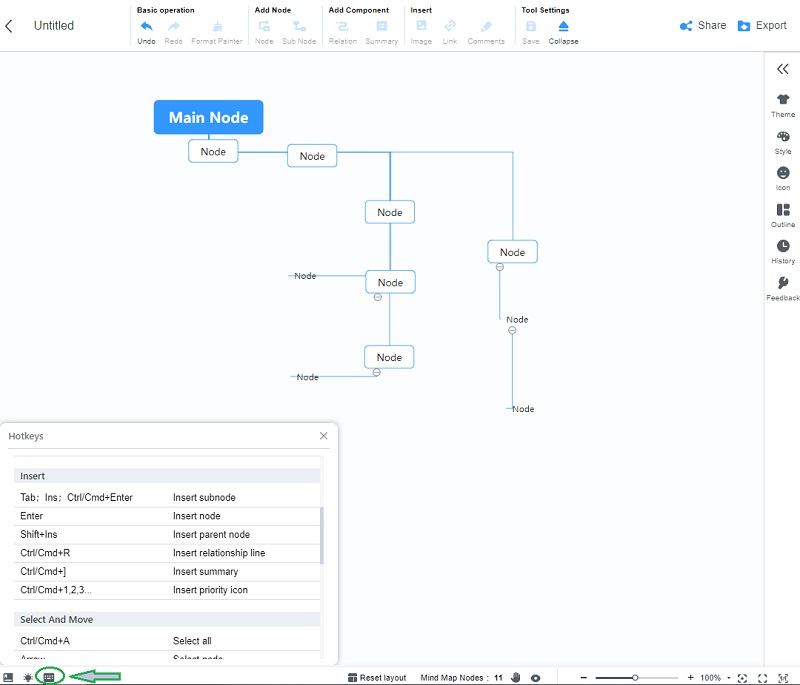
Krok 3. Označte notáciu
Aplikujte zápis DRD na svoje uzly zmenou ich tvarov. Ak to chcete urobiť, prejdite na stránku Ponuka a kliknite na tlačidlo Štýl. Potom prejdite na Štýl tvaru vybrať pre svoj subjekt.
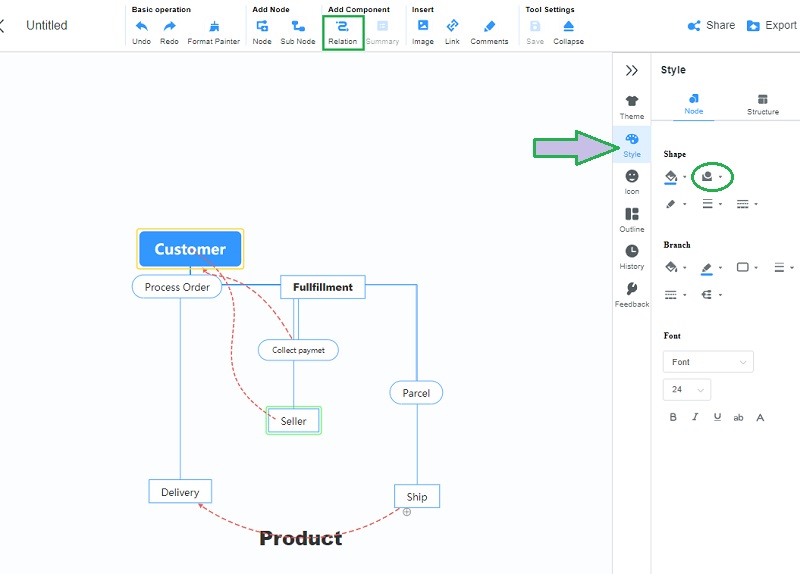
Poznámka
Pre toky údajov kanálov príkladu diagramu toku údajov môžete použiť uzol. V opačnom prípade môžete použiť Vzťah nástroj umiestnený v hornej časti toho, čo nazývame pásová časť, potom kliknite na komponent a bez obáv pripojte uzly.
Pridajte Žiarenie
Dobrá vec na tomto nástroji je, že môžete vytvoriť žiarivý diagram pridaním farieb.
4.1. Zmeňte farbu pozadia
Prejdite do ponuky Bar, potom z Témy kliknite na Pozadie. Vyberte si ich z rôznych dostupných tém. Tiež kliknutím na Slipsys ikonu, budete si môcť prispôsobiť tému podľa svojich predstáv.
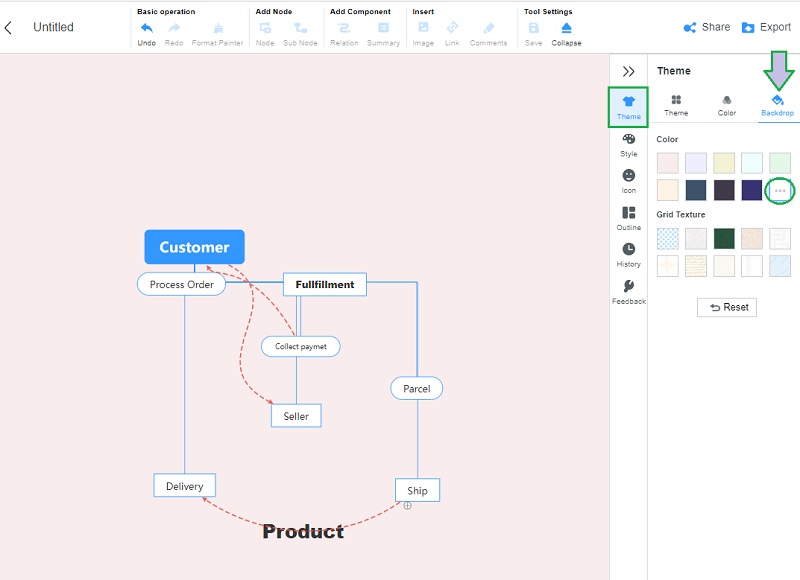
4.2. Pridajte farbu k pojmom
Ak chcete pridať farby do zápisov diagramu toku údajov, prejdite na stránku Štýl. Kliknite na každý uzol a stlačte Maľovať ikonu vedľa štýlu tvaru. Odtiaľ si vyberte preferovanú farbu na vyplnenie svojho zápisu.
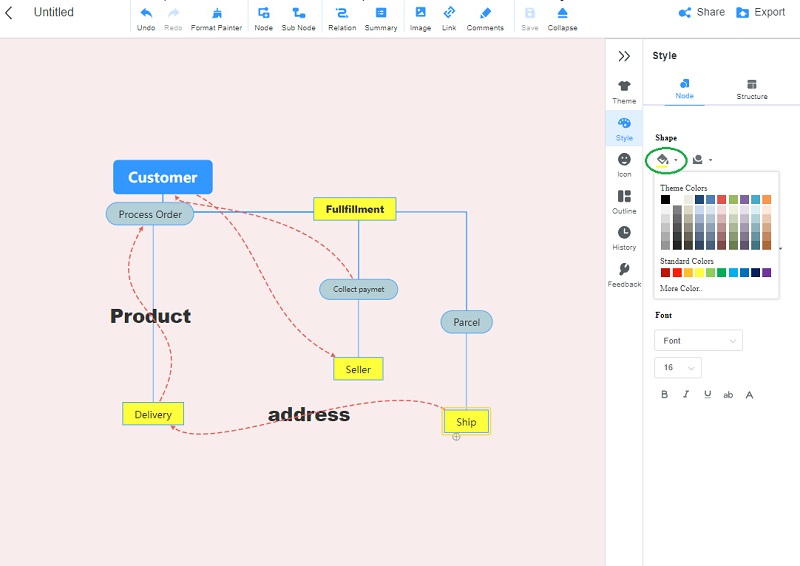
Zdieľať alebo exportovať
Nakoniec môžete svoj diagram zdieľať alebo exportovať, stačí prejsť do časti v hornej časti panela s ponukami. Ak chcete diagram poslať spoluhráčovi na spoluprácu, kliknite na zdieľam tab. Na druhej strane, zasiahnite Export Ak túžite po tlačenej kópii zo svojho zariadenia.
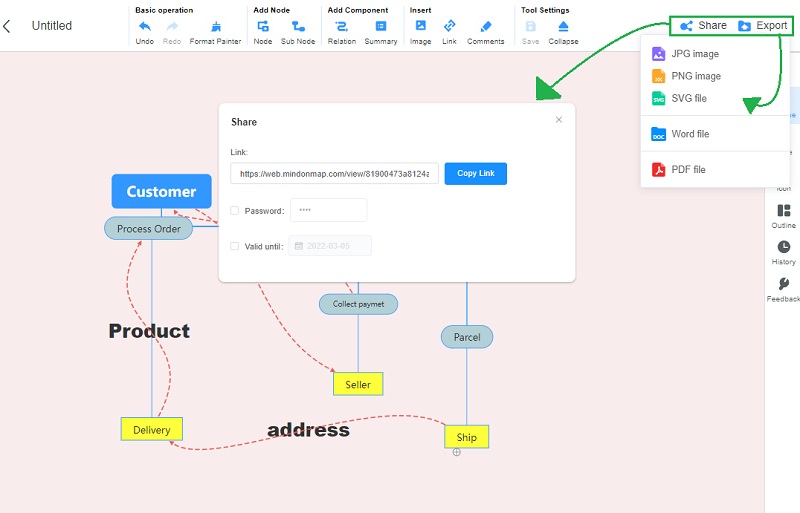
Ďalšie čítanie
Časť 5. Často kladené otázky týkajúce sa diagramu toku údajov
Ako vytvoriť diagram toku údajov v programe Word?
Vytvorenie DRD pomocou programu Microsoft Word je dobrý nápad. Ak však nie ste tak oboznámení s používaním tohto programu, zistíte, že je to mätúce a náročné, okrem toho, že ide o platený program.
Kto sú tvorcovia spoločných systémov symbolov DRD?
Sú to Yourdon a Coad, Yourdon a DeMarco a Gane a Sarson. Yourdon-Coad a Yourdon-DeMercado používajú kruhové procesy a Gane a Sarson používajú obdĺžniky.
Je Visio dobré pri vytváraní diagramov?
es. V skutočnosti je jedným z najlepších nástrojov na vytvorenie diagramu toku údajov Visio. Jeho použitie však nezabezpečí, že budete mať hladký zážitok, na rozdiel od MindOnMap.
Záver
Dúfame, že keď dospejete k tomuto záveru, už ste prijali všetky poskytnuté informácie o diagram toku údajov. V skutočnosti sa tento druh diagramu líši od ostatných diagramov. V skutočnosti existujú veci, ktoré je potrebné zvážiť a mať na pamäti predtým, ako ho vytvoríte. Ale keď už rozviniete a pochopíte jeho základné komponenty, bude to pre vás veľmi zaujímavé. Medzitým cvičte pomocou MindOnMap nielen pri vytváraní DRD, ale aj pri vytváraní rôznych typov máp! Užite si to!


Vytvorte si myšlienkovú mapu, ako sa vám páči








